اگر به دنبال مودمی هستید که دارای ۲ عدد پورت LAN و ۲ عدد پورت تلفن باشد که بتواند از قابلیت اتصال بی سیم پشتیبانی کند، مودم ایرانسل B-5142 تنها مودم ایرانسل می باشد که این امکان را برای کاربران خود فراهم کرده است. در صورتی که کاربر این مودم هستید یا قصد خرید این مودم را دارید این مقاله به شما کمک بسیاری می کند.
آنچه شما در این مقاله می آموزید:
- درباره مودم ایرانسل B-5142
- مشخصات مودم ایرانسل B-5142
- مراحل نصب و فعال سازی مودم B-5142
- نحوه اتصال به اینترنت مودم B-5142
- تنظیمات مودم ایرانسل B-5142
- سوال های متداول مودم ایرانسل B-5142
- گارانتی مودم B-5142
- مزایا و معایب مودم B-5142
- قیمت مودم ایرانسل B-5142
- سخن پایانی
درباره مودم ایرانسل B-5142

مودم ایرانسل B-5142 یکی از محصولات شرکت ایرانسل می باشد که به عنوان یک مودم 4G دارای استاندارد TD-LTE معرفی شده است. این مودم تنها از سیم کارت های ایرانسل TD-LTE پشتیبانی می کند. این مودم قابلیت ارتباط ۱۶ کاربر بطور همزمان با سرعت ۱۲۰ مگابیت بر ثانیه و ۳۰ مگابیت بر ثانبه برای آپلود برای کاربر خود فراهم می کند. مودم B-5142 از IPV6 نیز پشتیبانی می کند.
مشخصات مودم ایرانسل B-5142
مودم ایرانسل B-5142 از ۳ قسمت مشخصات ظاهری، مشخصات سخت افزاری و نشانگر های LED تشکیل شده است، که در ادامه به ۳ قسمت می پردازیم.
مشخصات ظاهری مودم ایرانسل B-5142

مودم ایرانسل B-5142 دارای ابعاد ۲۳۳*۱۴۸*۵۵ میلیمتر با وزن ۴۰۰ گرم می باشد. این مودم از نظر ظاهری به شکل مستطیل شکل سفید رنگ می باشد، که مودم B-5142 علاوه بر این مشخصات نیز دارای مشخصات سخت افزاری بسیار جذابی هم می باشد. مشخصات ظاهری مودم B-5142 به شرح زیر است.
| مشخصات ظاهری | |
|
۱ |
دکمه Reset ( راه اندازی مجدد): برای راه اندازی مجدد مودم به مدت ۵ ثانیه فشار دهید و برای برگرداندن تنظیمات به تنظیمات کارخانه این دکمه را به مدت ۱۰ ثانیه نگه دارید. |
|
۲ |
محل قرار گیری سیم کارت |
| ۳ | درگاه اتصال تلفن (VOIP): استفاده از کابل RJ-11 |
| ۴ | پورت LAN یا شبکه محلی: به استفاده از کابل RJ-45 مودم را به کامپیوتر متصل کنید. |
| ۵ | پورت آداپتور برق (DC-12V): مودم را با استفاده از کابل برق مخصوص مودم به برق متصل نمایید. |
مشخصات سخت افزاری مودم ایرانسل B-5142
مشخصات سخت افزاری مودم B-5142 به صورت زیر می باشد.
| مشخصات سخت افزاری |
| نوع اتصال: بیسیم و با سیم |
| رابط ها: پورت RJ-45 LAN , شیار سیم کارت , اتصال بیسیم (Wi-Fi) |
| نوع آنتن: TD-LTE |
| منبع تغذیه: آداپتور ۹ ولت |
| دارای نشانگر LED |
| قابلیت فیلترینگ MAC,URL,IP |
| شبکه های قابل پشتیبانی: TD-LTE |
| حداکثر کاربر قابل پشتیبانی: ۱۶ نفر |
| قابلیت پشتیبانی از سیستم عامل های: ویندوز اندروید و مک |
نشانگر های LED مودم B-5142
نشانگر های LED مودم B-5142 نمایش دهنده ۶ وضعیت روشن و خاموش بودن، Wi-Fi، سیم، سیگنال و اتصال تلفن در مودم می باشد. در تصاویر زیر به این ۶ وضعیت پرداخته می شود.
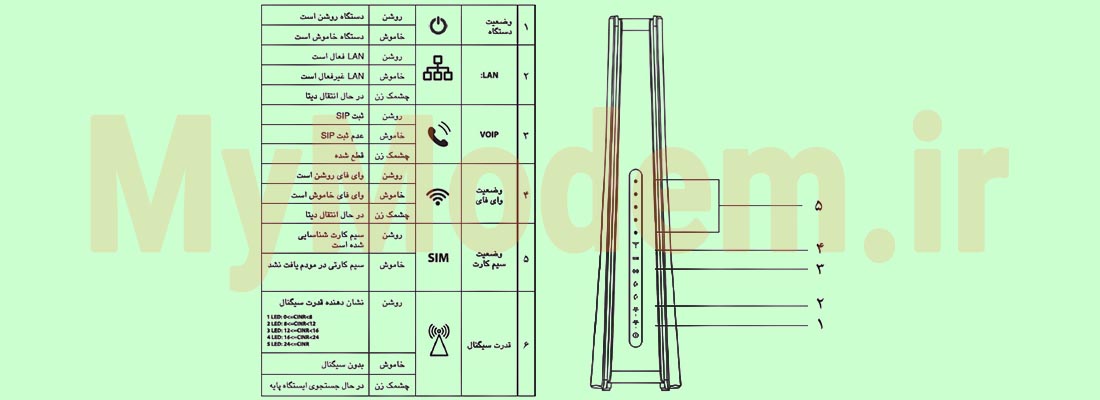
مراحل نصب و فعال سازی مودم ایرانسل B-5142
برای فعال سازی مودم ایرانسل B-5142، مراحل زیر را انجام دهید.
مرحله ۱: کامپیوتر خود را به وسیله کابل RJ-45 و درگاه LAN به مودم ایرانسل B-5142 متصل نمایید.
مرحله ۲: سیم کارت مورد نظر خود را به طور صحیح در مودم قرار دهید.
مرحله ۳: مودم را به وسیله کابل برق موجود در جعبه مودم، به برق متصل نمایید و منتظر روشن شدن مودم شوید.

نحوه اتصال به اینترنت مودم ایرانسل B-5142
مودم ایرانسل B-5142 از ۲ روش بی سیم و کابل برای اتصال به اینترنت پشتیبانی می کند. برای اتصال به اینترنت با روش بی سیم، نیازی به انجام روش قسمت قبل برای راه اندازی مودم ندارید. می توانید با انجام مرحله ۲ و ۳ قسمت قبل، مودم خود را فعال سازی نمایید و پس از روشن کردن Wi-Fi دستگاه خود به مودم متصل شوید. اما برای استفاده از روش کابل برای اتصال به اینترنت، حتما باید ۳ مرحله فعال سازی مودم را انجام دهید.
تنظیمات مودم ایرانسل B-5142
در این قسمت می خواهیم به تنظیمات مودم ایرانسل B-5142 که نام کاربری (User Name) و رمز عبور (Password) می باشند بپردازیم. با کمک این تنظیمات مودم ایرانسل می توانید نام کاربری و رمز عبور پیش فرض مودم را به نام کاربری و رمز عبور دلخواه خود تغییر دهید و حتی می توانید بعد از مدتی این اطلاعات را تغییر نمایید. برای انجام این تنظیمات مراحل زیر را انجام دهید.
مراحل تنظیمات نام کاربری و رمز عبور
- مرحله اول: به مودم ایرانسل B-5142 متصل شوید.
- مرحله دوم: مرورگر دلخواه خود را باز نمایید و در قسمت نوار آدرس، IP آدرس ۱۹۲.۱۶۸.۱.۱ را وارد نمایید و کلید Enter را فشار دهید.
- مرحله سوم: در صفحه باز شده، مقدار ۲ فیلد User Name و Password را admin قرار دهید و روی دکمه Login کلیک نمایید.
- مرحله چهارم: در صفحه کاربری خود، وارد قسمت WiFi شوید و در قسمت MultipleSSID، گزینه Network Name نام کاربری و KeyPassPhrase رمز عبور مودم را تغییر دهید.
- مرحله پنجم: برای ذخیره اطلاعات، روی گزینه Save یا Submit کلیک نمایید.
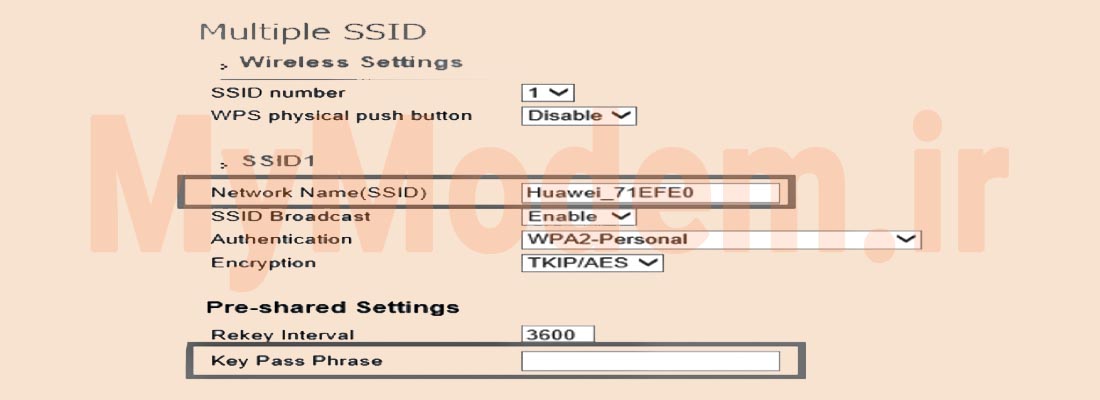
سوال های متداول درباره مودم B-5142
در زمان نصب و راه اندازی مودم B-5142 ممکن است که ۳ سوال زیر برای شما پیش بیاید. در ادامه این ۳ سوال را معرفی و راه حل هر کدام برای شما بیان می شود.
سوال ۱: روشن نشدن نشانگر مربوط به برق.
راه حل:
- از اتصال مودم به برق و کابل برق مطمئن شوید.
- از سالم بودن آداپتور برق مطمئن شوید.
سوال ۲: نمی توانم به صفحه مدیریت مودم خود وارد شوم.
راه حل:
- چک کنید که مودم روشن باشد.
- مطمئن شوید که به درستی به مودم متصل شده اید.
سوال ۳: مودم قادر به جستجوی شبکه های بی سیم نیست.
راه حل:
- کنترل اتصال آداپتور برق با مودم.
- چک کنید که مودم از موانع چوبی و … دور باشد.
- مطمئن شوید که مودم از وسایل الکترومغناطیسی دور باشد.
گارانتی مودم ایرانسل B-5142
شرایط گارانتی به شرایطی گفته می شود که در صورت آسیب مودم، گارانتی به مودم تعلق می گیرد و باعث تعویض مودم از سمت شرکت ایرانسل می شود. تمام مودم های ایرانسل در زمان خرید از سمت شرکت ایرانسل به مدت ۱ سال گارانتی می شوند، این گارانتی فقط به مودم تعلق می گیرید که دارای شرایط زیر می باشد. البته لازم است که بگوییم ۶ شرط وجود دارد که باعث می شود گارانتی به مودم تعلق نگیرد.
شرایط گارانتی مودم B-5142
شرط ۱: گارانتی فقط شامل مودم می باشد و در صورت آسیب لوازم جانبی از قبیل آداپتور و کابل برق گارانتی تعلق نمی گیرد.
شرط ۲: برای استفاده از گارانتی و تعویض مودم، تحویل بسته کامل مودم معیوب به همراه همه لوازم جانبی الزامی است.
۶ شرط تعلق نگرفتن گارانتی به مودم B-5142
- خراشیدگی یا سابیدگی.
- عدم پیروی کاربر از دستورالعمل های شرکت ایرانسل برای نصب، راه اندازی و نگهداری از مودم.
- بی دقتی در حمل یا استفاده نادرست، سهل انگاری، نصب اشتباه، راه اندازی و نگهداری از مودم.
- باز کردن قطعات دستگاه، نگهداری و سرویس نادرست به محصول توسط کاربر.
- تغییر و یا تعمیر دستگاه بدست فردی که مورد اعتماد شرکت نباشد.
- قطعی برق، تغییر ناگهانی در ولتاژ برق و یا هر اتفاق دیگری که از کنترل شرکت ایرانسل خارج باشد.
نکته مهم ایمنی برای استفاده از مودم B-5142
زمانی که مودم ایرانسل B-5142 را خریداری می کنید، همراه مودم، دفترچه راهنمای مربوط به آن را نیز به شما تحویل می دهند. ۱۱ نکته زیر در دفترچه راهنما بیان شده است، که می توانید آن را مشاهده کنید.
- در مواقعی که استفاده از دستگاه ممنوع است یا ممکن است موجب اختلال یا خطر شود، از روشن نمودن آن اجتناب کنید.
- مقررات بیمارستانها و مراکز بهداشتی درمانی را رعایت نمایید. هنگامی که در مجاورت تجهیزات پزشکی قرار دارید مودم را خاموش نمایید.
- دستگاه را در هواپیما خاموش کنید. ممکن است دستگاه موجب اختلال در سیگنال های کنترل هواپیما شود.
- دستگاه را در مجاورت وسایل الکترونیکی با دقت بالا خاموش کنید. مودم ممکن است بر عملکرد وسایل مزبور تأثیر بگذارد.
- از جداسازی مودم یا وسایل جانبی آن اجتناب ورزید. تنها افراد متخصص می توانند دستگاه را تعمیر کنند.
- از قراردادن مودم یا وسایل جانبی آن در محفظه هایی با میدان الکترومغناطیسی بالا اجتناب ورزید.
- از قراردادن وسایل ذخیره مغناطیسی در مجاورت مودم اجتناب ورزید. تشعشعات ناشی از مودم ممکن است باعث از بین رفتن اطلاعات ذخیره شده در آنها شود.
- در محیط های با دمای بالا یا در مجاورت گازهای قابل اشتعال مانند جایگاه پمپ بنزین از مودم استفاده نکنید.
- مودم و وسایل جانبی آن را دور از دسترس اطفال نگهداری نمایید. مراقب باشید کودکان بدون راهنمایی اقدام به استفاده از مودم ننمایند.
- به منظور جلوگیری از انفجار، فقط از باطری ها و شارژرهای مورد تایید استفاده کنید.
- قوانین و مقررات مربوط به استفاده از مودم را رعایت نمایید. به حریم خصوصی و حقوق قانونی دیگران احترام بگذارید.
مزایا و معایب مودم B-5142
مودم ایرانسل B-5142 دارای مزایا و معایب زیر می باشد.
| مزایا | معایب |
| آنتن دهی عالی | نداشتن صفحه نمایش |
| کیفیت ساخت بالا | پشتیبانی نکردن از کارت حافظه |
| طراحی خوب | وزن نسبتا بالا |
| سرعت بالا | نداشتن باتری |
| قابلیت فیلترینگ MAC,URL,IP |
قیمت مودم ایرانسل B-5142
شما تنها با مبلغ ۵۰۰ هزار تومان می توانید مودم B-5142 را خریداری و استفاده نمایید.
برای خرید مودم ایرانسل B-5142 می توانید از سایت ایرانسل یا دیجی کالا خرید فرمایید.
سخن پایانی
در این مقاله به معرفی مودم ایرانسل B-5142، مشخصات، مراحل فعال سازی و نحوه استفاده از مودم، تنظیمات مودم B-5142 و نکات طلایی دیگر پرداختیم. اگر در ارتباط با مودم خود و تنظیمات آن مسئله ای دارید می توانید در کمترین زمان از کارشناسان مودم من کمک بگیرید و مسئله خود را حل نمایید.










ثبت ديدگاه